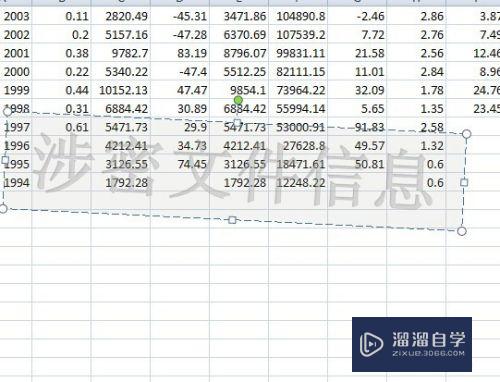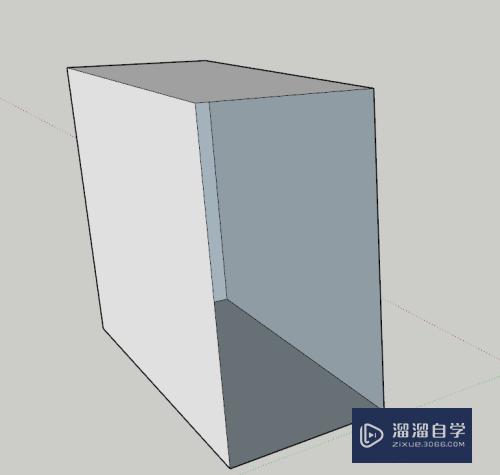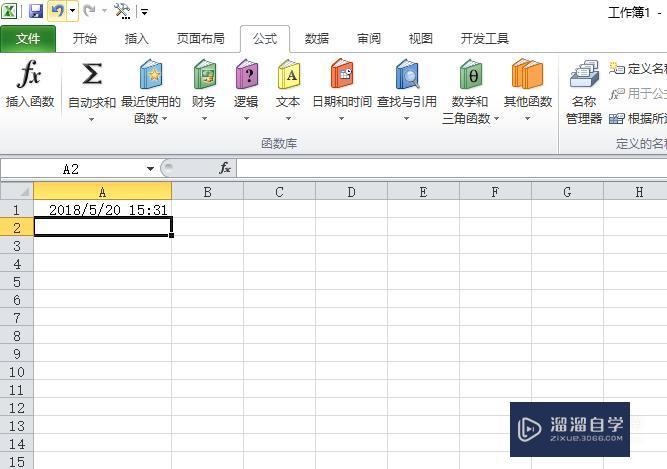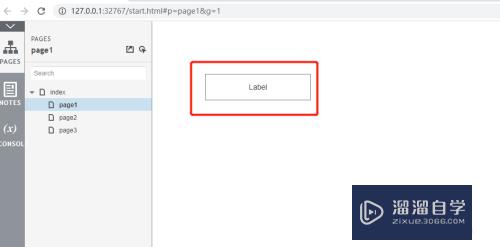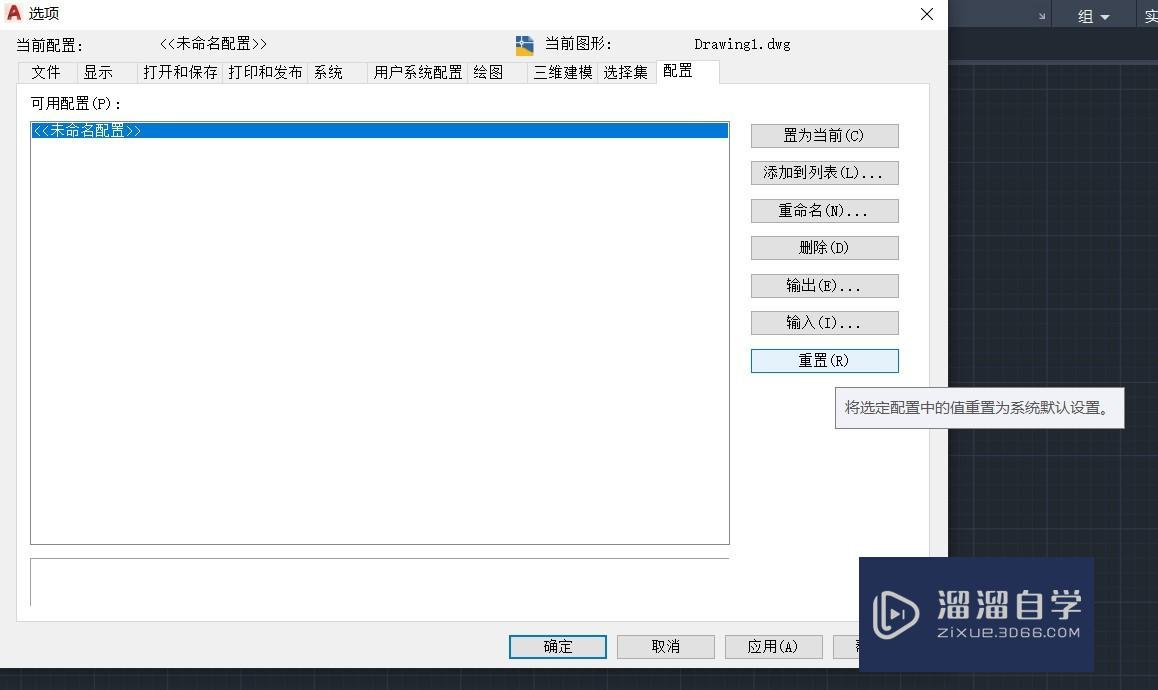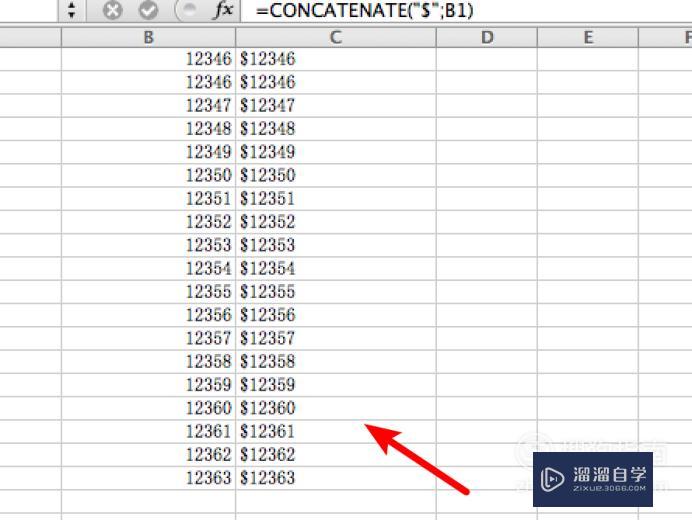怎么设置共享Word文档时修改文件的密码(怎么设置共享word文档时修改文件的密码)优质
怎么设置共享Word文档时修改文件的密码?相信很多小伙伴都对这个问题很感兴趣。那么具体怎么操作呢?下面小渲就给大家分享一下。设置共享Word文档时修改文件的密码的方法。希望能帮助到大家。
工具/软件
硬件型号:联想ThinkPad P14s
系统版本:Windows10
所需软件:Word2016
方法/步骤
第1步
新建一个word。编辑好要内容。
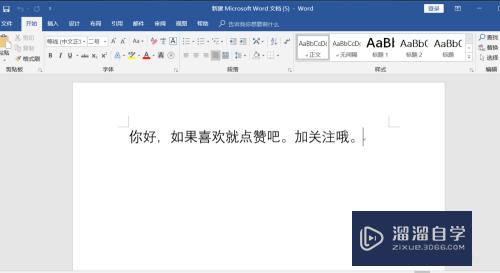
第2步
准备保存。点击左上角的文件。进行另存为。
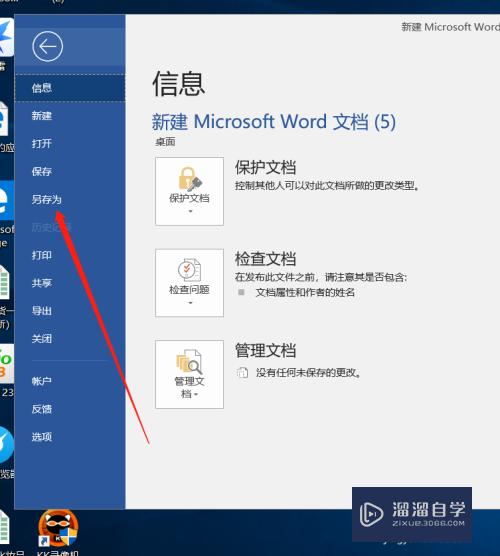
第3步
找到要储存的位置。编辑文件名。
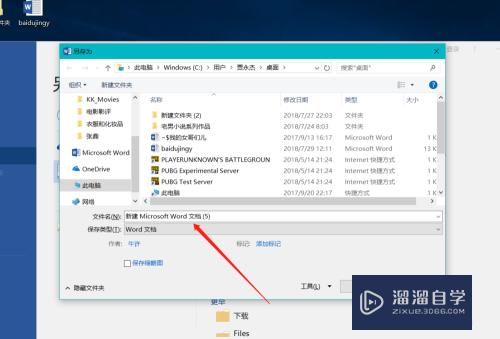
第4步
点击工具。找到常规选项。
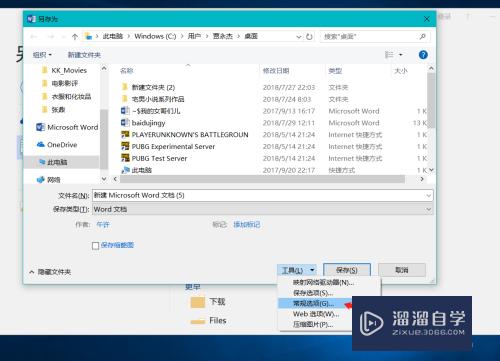
第5步
在这里用到的时是第二个。修改文件时的密码。
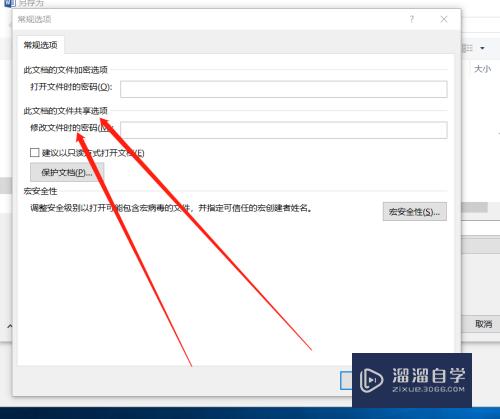
第6步
设置自己的密码后。系统会提示再次确认密码。
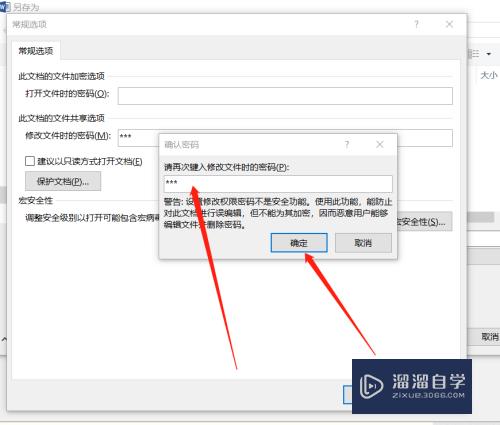
第7步
最后别忘了点击保存。

第8步
测试一遍。如果密码输入错误。或者不输入密码。文件可以打开。但是是只读方式。可以进行编辑。但无法修改保存。
以上关于“怎么设置共享Word文档时修改文件的密码(怎么设置共享word文档时修改文件的密码)”的内容小渲今天就介绍到这里。希望这篇文章能够帮助到小伙伴们解决问题。如果觉得教程不详细的话。可以在本站搜索相关的教程学习哦!
更多精选教程文章推荐
以上是由资深渲染大师 小渲 整理编辑的,如果觉得对你有帮助,可以收藏或分享给身边的人
本文标题:怎么设置共享Word文档时修改文件的密码(怎么设置共享word文档时修改文件的密码)
本文地址:http://www.hszkedu.com/62706.html ,转载请注明来源:云渲染教程网
友情提示:本站内容均为网友发布,并不代表本站立场,如果本站的信息无意侵犯了您的版权,请联系我们及时处理,分享目的仅供大家学习与参考,不代表云渲染农场的立场!
本文地址:http://www.hszkedu.com/62706.html ,转载请注明来源:云渲染教程网
友情提示:本站内容均为网友发布,并不代表本站立场,如果本站的信息无意侵犯了您的版权,请联系我们及时处理,分享目的仅供大家学习与参考,不代表云渲染农场的立场!